GiliSoft Screen Recorder屏幕截图的方法
2021-01-09 11:22作者:下载吧
GiliSoft Screen Recorder是一款十分好用的电脑屏幕录制软件,该软件体积小巧、界面简单,能够以多种模式录制电脑屏幕,并且还可以对电脑屏幕进行截图,功能十分强大。在日常的生活中,我们常常需要对电脑屏幕进行截图。比如在玩游戏的时候,如果获得了一个好成绩,就会想要将屏幕上的成绩图片截取下来保存在电脑中。而这款软件就可以帮助我们轻松快速的截取电脑屏幕。那么接下来小编就给大家详细介绍一下GiliSoft Screen Recorder屏幕截图的具体操作方法,有需要的朋友可以看一看。
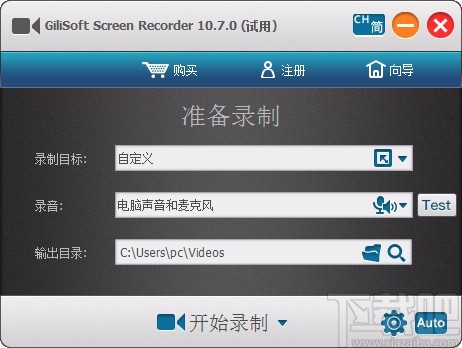
方法步骤
1.首先打开软件,我们在界面右下角找到齿轮状的设置按钮,点击该按钮就能进入到设置页面。
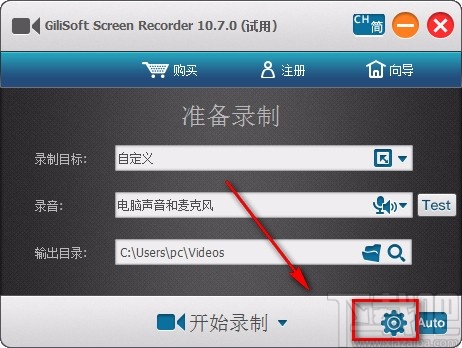
2.在设置页面中,我们在页面上方找到“截图”选项卡,点击该选项卡就可以进入到截图页面。
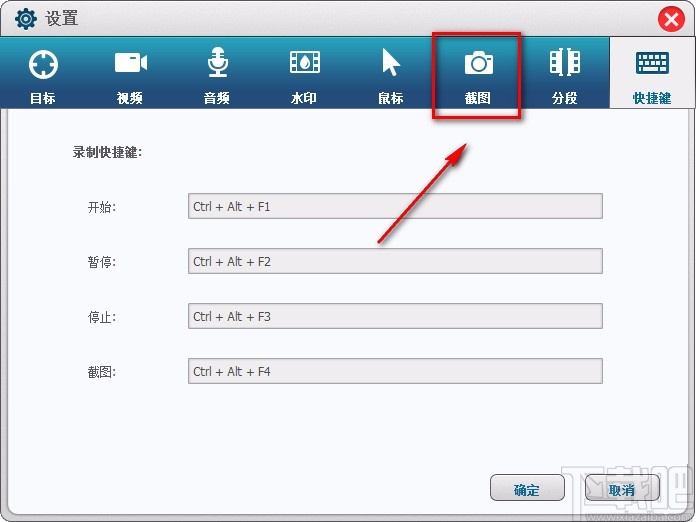
3.接着在页面上找到“图片格式”选项,该选项后面有一个下拉按钮,我们点击该按钮,在下拉框中对图片格式进行设置。
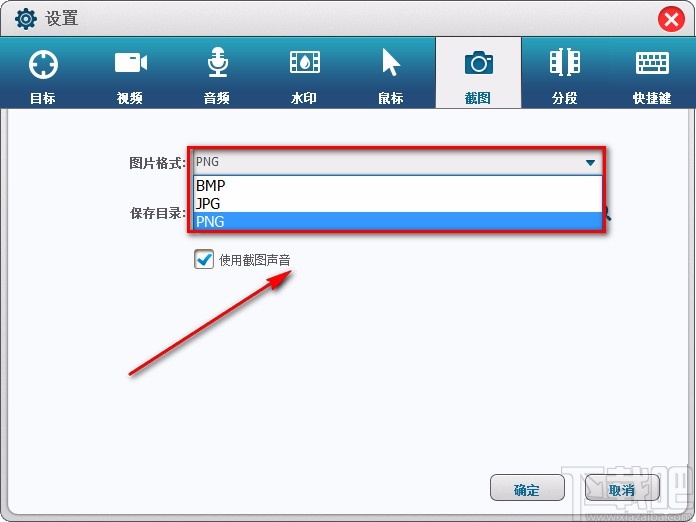
4.然后在页面上找到“保存目录”选项,我们点击该选项后面的文件夹按钮,就可以打开浏览文件夹窗口。
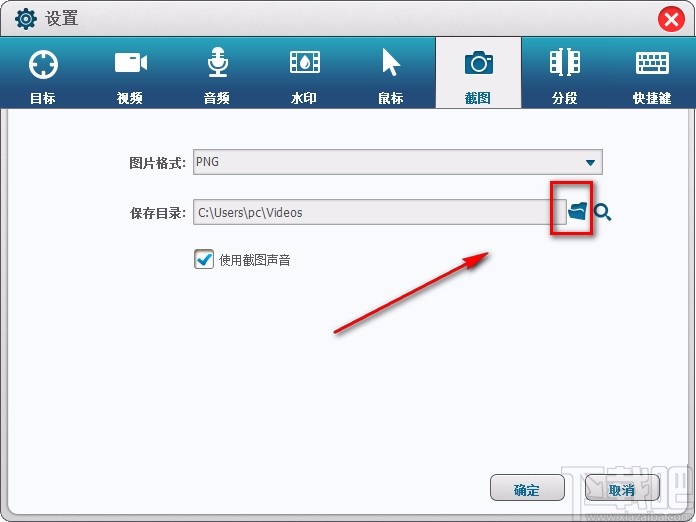
5.紧接着在窗口中找到截图的保存位置,再点击窗口底部的“确定”按钮就可以了。
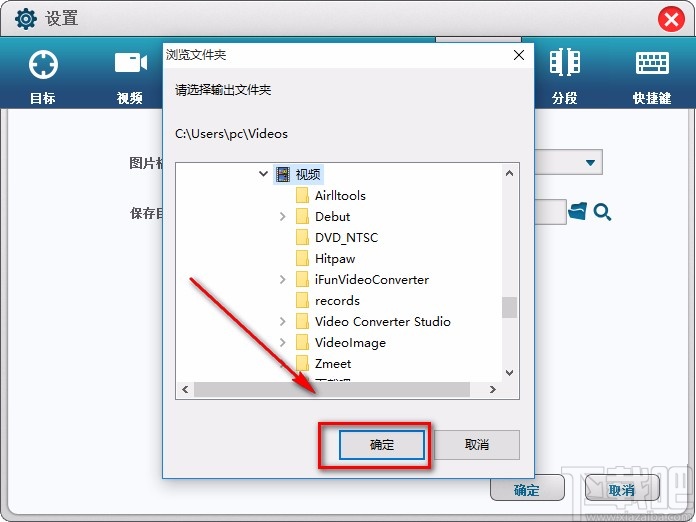
6.随后在设置页面右下角找到“确定”按钮,我们点击该按钮就可以返回到软件的主界面。
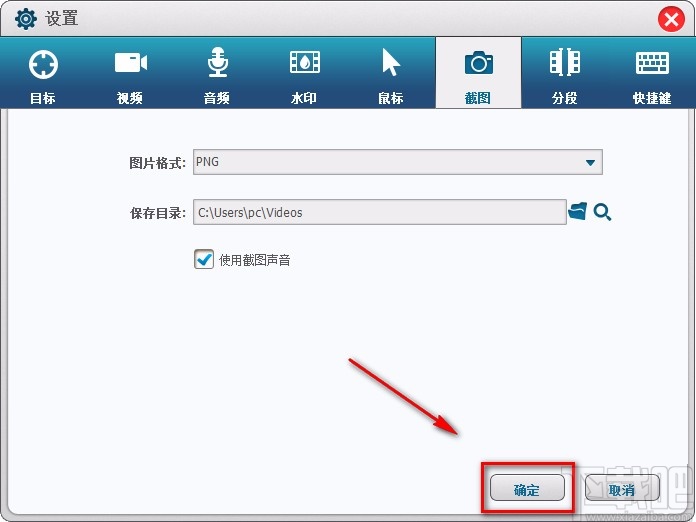
7.接下来在界面底部找到“开始录制”选项,我们点击其后面的下拉符号,在下拉框中选择“截图”选项。
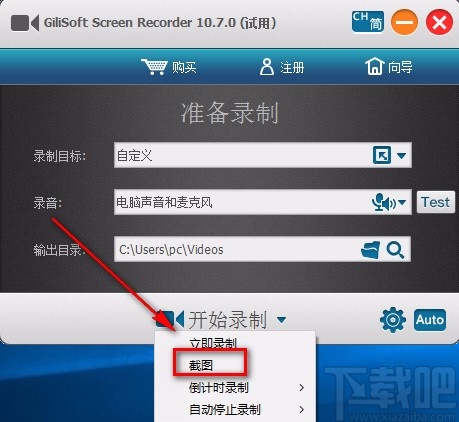
8.最后我们将按住鼠标左键不放,同时移动鼠标,将需要截图的区域圈起来;随后释放鼠标,在截图框的右下角可以看到一个勾号按钮,点击该按钮就可以成功截屏,并将截屏图片保存在电脑中了。
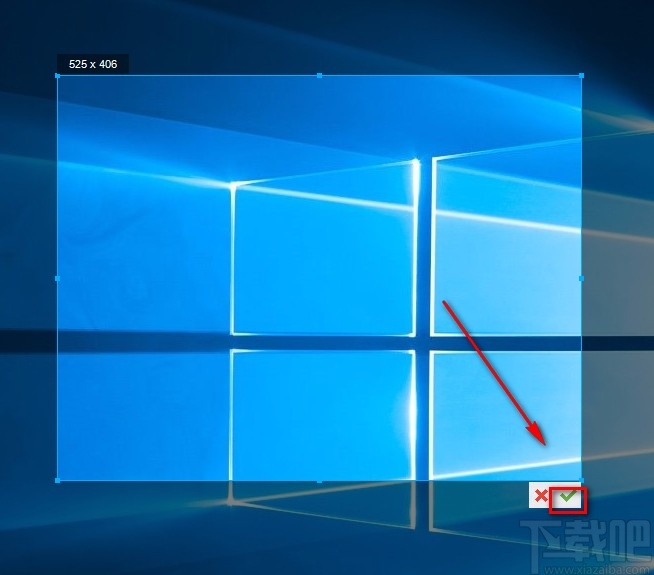
以上就是小编给大家整理的GiliSoft Screen Recorder屏幕截图的具体操作方法,方法简单易懂,有需要的朋友可以看一看,希望这篇教程对大家有所帮助。